|
<< Click to Display Table of Contents >> Livraisons fournisseurs |
  
|
|
<< Click to Display Table of Contents >> Livraisons fournisseurs |
  
|
Thème de rattachement : Gestion des ventes
Particularité(s)
•Table soumise à visibilité
Relations
Processus général d'utilisation
•Spécifiez le fournisseur souhaité,
•Spécifiez le type de livraison : stop : approvisionnement, stock : urgent, commercial, ...
Vous pouvez ensuite
Informations générales
La saisie d’un B.L. fournisseur consiste à sa retranscription en interne, le document étant issu d’une source externe (le fournisseur).
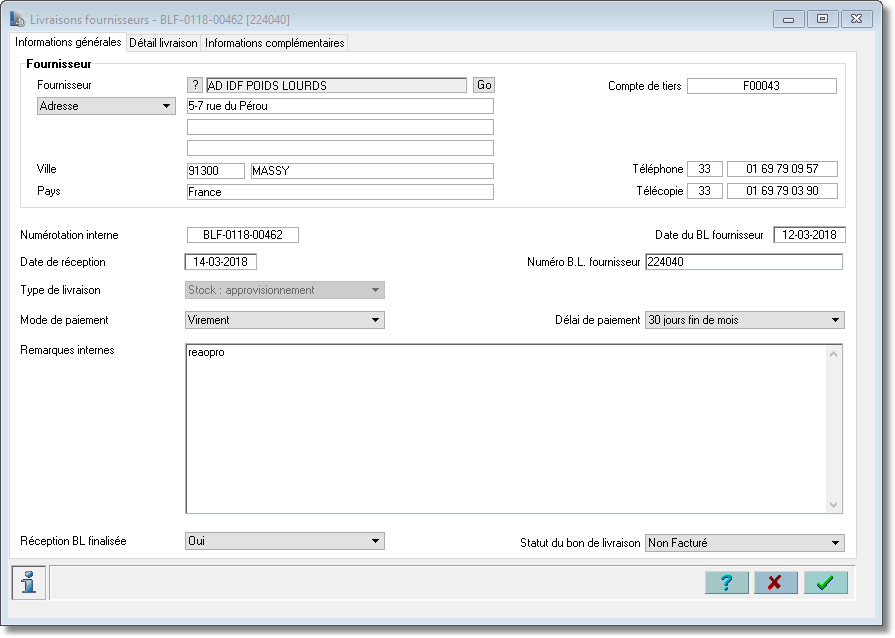
Affectation du fournisseur
| - | soit taper les premières lettres de sa raison sociale et appuyer sur la touche Tabulation, il vous sera présenté tous les fournisseurs dont la raison sociale commence par les lettres spécifiées. |
| Astuce : si la touche majuscule est enfoncée lors de l’appui sur la touche tabulation il vous sera alors proposé tous les fournisseurs qui contiennent les lettres spécifiées. |
| - | soit cliquer sur le bouton ? situé à gauche du champ de manière à ouvrir une fenêtre qui va permettre la recherche du fournisseur souhaité via le dialogue de recherche standard. |
Dès que le fournisseur est affecté, ses conditions générales : mode et délai de paiement sont affectés au document. Il est possible de les modifier, si nécessaire à ce niveau.
Note : la modification ne concerne alors que le document en cours et non la fiche fournisseur qu’il convient de modifier si l’on souhaite changer ses conditions.
Date du B.L. fournisseur
Information obligatoire : il s’agit de la date figurant sur le bon de livraison du fournisseur (date à laquelle le B.L. a été émis).
Numéro du B.L. fournisseur
Information obligatoire : il s’agit du numéro du document figurant sur le document produit par le fournisseur.
Type de livraison
Préciser le type de livraison qui va permettre de chercher les articles commandés en respectant le type du document :
- Stock : indication généraliste, la livraison regroupe les différents types de commande stock,
- Stock : approvisionnement,
- Stock : dépannage (urgent),
- Stock : super urgent,
- Travaux extérieurs,
- Commerciale.
Remarques internes
Mentions facultatives de toute nature fournie à titre de "mémo" qui ne seront pas imprimées sur document lors de son édition.
Réception BL Finalisé
Tant que ce champ n’est pas positionné à "Oui" le BL, considéré comme non encore finalisé en totalité, ne pourra pas être affecté en facturation.
Statut du bon de livraison
Information gérée par GDMS qui en fait avancer le statut en fonction de l’accomplissement de l’étape suivante, (facturation), dans le processus d’achat.
Onglet "Détail de la livraison"
Ces informations étant spécifiées se positionner sur le 2° onglet ‘Détail de la livraison’ afin de sélectionner les articles objets de la livraison.
•Ajouter |
destiné à la gestion des livraisons usuelles. Le dialogue qui suit l’appui sur le bouton ‘Ajouter’ permet de visualiser le détail des articles commandés chez le fournisseur et non encore livrés. Il est possible de rechercher les articles appartenant à un BdC particulier (Liste ‘Filtrer sur BdC’ ou ‘Filtrer sur référence externe’). Ce principe de récupération des informations saisies en amont (articles commandés), permet de détecter plus facilement d’éventuelles erreurs : - Quantités livrées supérieures aux quantités commandées, - PU d’achat sur livraison différent du PU d’achat sur commande. |
|
|
Ensuite il faut pour les lignes souhaités cliquer sur le bouton ‘Ajouter à la livraison’ ou bien ‘Tout Ajouter’. Une fois la sélection des articles terminée cliquer sur le 2° onglet, (Livraison), le détail de cette dernière est alors présenté pour dernier contrôle avant validation. Cliquer ensuite sur le bouton de validation les articles livrés sont enregistrés et liés à la livraison. Les stocks correspondants sont mouvementés à ce moment. Note : il est possible de modifier une quantité ou un PU d’achat si ces informations différent des informations initialement saisis lors de la commande. Le PAMP est calculé en fonction du PU d’achat spécifié sur le BL. |
|
•Retour de marchandise |
Ce bouton permet de spécifier qu’il s’agit d’un retour de marchandise au fournisseur. Suite à cette manipulation les stocks seront débités pour la quantité correspondante. |
Particularités de la table
|
Fonctions spécifiques à la table. |
|
Documents prédéfinis spécifiques à la table (menu "Fichier" commande "Imprimer"). |